在数字时代,我们越来越依赖智能手机来捕捉生活中的美好瞬间。苹果手机的实时照片功能,不仅记录了照片本身,还录制了拍摄前后几秒的动态视频片段,让回忆更加生动。然而,随着时间的推移,手机内存逐渐变得紧张,您可能希望将这些珍贵的实时照片转移到电脑上进行保存或备份。本文将为您介绍几种简单有效的方法,帮助您轻松实现这一目标。
方法一:使用icloud同步
1. 启用icloud照片库:首先确保您的苹果手机已经启用了icloud照片库。打开“设置” > 选择您的apple id > 点击“icloud” > 选择“照片”,开启“icloud照片”选项。
2. 等待同步完成:一旦启用,所有新的照片和实时照片都会自动上传到icloud。请耐心等待照片库完全同步。
3. 访问icloud照片:登录到icloud.com或使用mac上的照片应用,您可以直接浏览和下载存储在icloud的照片。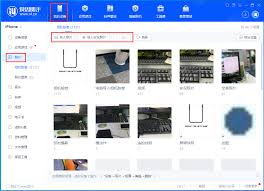
方法二:通过usb线直接连接
1. 连接设备:使用usb数据线将您的iphone直接连接到电脑。
2. 信任此电脑:如果这是第一次连接,iphone会弹出一个提示框,询问您是否信任这台电脑,请点击“信任”以继续。
3. 访问照片:对于windows用户,打开“文件资源管理器”,找到您的设备;对于mac用户,则需要打开“finder”。在相应的设备下,您可以找到一个名为“dcim”的文件夹,里面包含了所有的照片和实时照片。
方法三:利用airdrop无线传输
1. 确保设备在同一wi-fi网络下:确保您的苹果手机和电脑都连接到了同一个wi-fi网络。
2. 使用airdrop:在苹果手机上,从屏幕右上角向下滑动以打开控制中心,长按wi-fi图标,然后选择airdrop。选择“允许被发现”选项。在电脑上,确保airdrop功能也已启用。
3. 发送照片:在手机上选择要传输的照片或实时照片,点击分享按钮,然后选择airdrop接收设备。等待接收完成即可。
通过以上方法,您可以轻松地将苹果手机上的实时照片转移到电脑上,不仅方便了日常管理和备份,也让珍贵的记忆得以长久保存。希望本文能对您有所帮助!




